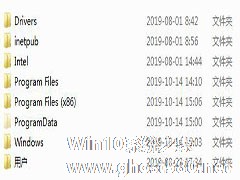-
c盘满了文件怎么迁移?c盘文件迁移D盘教程
- 时间:2024-11-22 22:38:55
大家好,今天Win10系统之家小编给大家分享「c盘满了文件怎么迁移?c盘文件迁移D盘教程」的知识,如果能碰巧解决你现在面临的问题,记得收藏本站或分享给你的好友们哟~,现在开始吧!
C盘总是在不经意间就满了,C盘满就很容易造成电脑的卡顿,影响用户的使用体验,所以很多小伙伴会选择把c盘文件迁移D盘,那么c盘满了文件怎么迁移?我们一起来学习。
c盘文件迁移D盘教程
方法一:
1、首先打开桌面上的“我的电脑”;

2、点击左边的“桌面”;

3、然后右键点击,选择“属性”打开;

4、在“桌面 属性”面板,点击“位置”;

5、然后点击“转移”;

6、选则C盘外内存比较大的盘符,我这里是移动到E盘,然后在E盘新建一个文件夹桌面(如果你想移动到D盘,就在D盘新建一个文件夹桌面),然后选择确定;

7、然后点击“应用”,接着文件就会自动转移,只需要耐心等待转移即可。

方法二、
1、mklink(创建链接)命令,来给软件和文件夹搬家,win7,win10都可以用,命令格式是:

2、最常用的命令格式是mklink /d c盘的某个目录 迁移后的目标目录。
方法三、
下载第三方软件,例如360安全卫士,在功能大全中有个C盘搬家的功能,可以帮助我们把C盘中的软件转移到其他盘,非常方便。
以上就是关于「c盘满了文件怎么迁移?c盘文件迁移D盘教程」的全部内容,本文讲解到这里啦,希望对大家有所帮助。如果你还想了解更多这方面的信息,记得收藏关注本站~
『Win10系统之家www.ghost580.net♂独♀家使用!』
相关文章
-
 C盘总是在不经意间就满了,C盘满就很容易造成电脑的卡顿,影响用户的使用体验,所以很多小伙伴会选择把c盘文件迁移D盘,那么c盘满了文件怎么迁移?我们一起来学习。c盘文件迁移D盘教程方法一:1、首先打开桌面上的“我的电脑...
C盘总是在不经意间就满了,C盘满就很容易造成电脑的卡顿,影响用户的使用体验,所以很多小伙伴会选择把c盘文件迁移D盘,那么c盘满了文件怎么迁移?我们一起来学习。c盘文件迁移D盘教程方法一:1、首先打开桌面上的“我的电脑... -
 很多朋友用的电脑时间长了,C盘就变成红色了,整个C盘空间都满了,我们都知道,C盘如果满了,再下载软件或者尽心某些操作都会提示你内存不足,所以你要先进行C盘的清理,不过很多用户不知道哪些能删哪些不能删,我们一起来...
很多朋友用的电脑时间长了,C盘就变成红色了,整个C盘空间都满了,我们都知道,C盘如果满了,再下载软件或者尽心某些操作都会提示你内存不足,所以你要先进行C盘的清理,不过很多用户不知道哪些能删哪些不能删,我们一起来... -
 C盘通常被用作系统盘,系统盘如果被大量占用就会导致电脑运行速度变慢,很多用户发现自己的C盘满了,但是又找不到占用大的文件,其实系统默认会将很多文件设置为隐藏状态,找不到的占用空间文件,其实都被默认隐藏起来了。...
C盘通常被用作系统盘,系统盘如果被大量占用就会导致电脑运行速度变慢,很多用户发现自己的C盘满了,但是又找不到占用大的文件,其实系统默认会将很多文件设置为隐藏状态,找不到的占用空间文件,其实都被默认隐藏起来了。... -
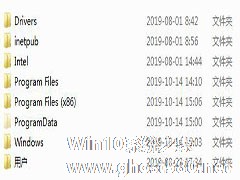
C盘是现在Windows系统下的默认系统盘,C盘不仅作为系统盘占用了许多系统关键文件,同时也是多数软件默认安装的位置。作为系统的存放之处,C盘需要保持较为充足的空间以保证系统的稳定运行,但是各种软件缓存的数据、系统运行的各种日志、浏览网页所缓存的资讯以及各种无效的垃圾都在占用C盘的空间。这就会使C盘的可用空间越来越少,导致电脑越来越卡更严重的是可能会导致系统崩溃,对电脑的使用体验受到...